Kuinka ottaa YouTuben tumma tila / teema käyttöön verkossa ja sovelluksissa
YouTuben, joka on kolmen eniten käytetyn verkkosivuston joukossa, on huolehdittava käyttäjiensä terveydestä. Twitterin jälkeen Google on myös esitellyt YouTubessa Dark-teemaksi nimetyn yötilan helpottaakseen suosikkivideoidesi katselua yöllä tai hämärässä. Tämä ominaisuus oli aiemmin testausvaiheessa, joten se oli käytettävissä vain verkkosivustoilta jonkin aikaa sitten. Mutta nyt se on julkaistu YouTube-sovellukselle ja verkkosivustoille, ja aiomme näyttää sinulle, kuinka se otetaan käyttöön.
Sisällys
Käytä YouTubea pimeässä tilassa
Kuten aiemmin mainittiin, se oli testausvaiheessa, joten se oli saatavilla vain Chrome-selaimessa. Mutta nyt voit käyttää tätä tummaa tilaa missä tahansa selaimessa, olipa se sitten Chrome, Firefox tai sen vaihtoehto. Jopa älypuhelimien selaimessa, joka tukee työpöytätilaa, kuten Samsung Internet, Chrome jne. Tämän lisäksi voit tehdä tämän älypuhelinsovelluksella sekä iOS:lle että Androidille. Joten katsotaan kuinka.
YouTube-sivuston verkkoselaimista
Siirry selaimella YouTube-sivustolle. Voit käyttää tätä ominaisuutta joko kirjautumalla tilillesi tai kirjautumatta sisään. Mutta molemmissa tapauksissa yötilaan pääsyssä on eroa.
- Jos olet ei ole kirjautunut sisäänja napsauta sitten kolmea pistettä oikeassa yläkulmassa Kirjaudu sisään -vaihtoehdon vieressä. Sitten näet Tumma teema: Pois vaihtoehto ensin, valitse se.
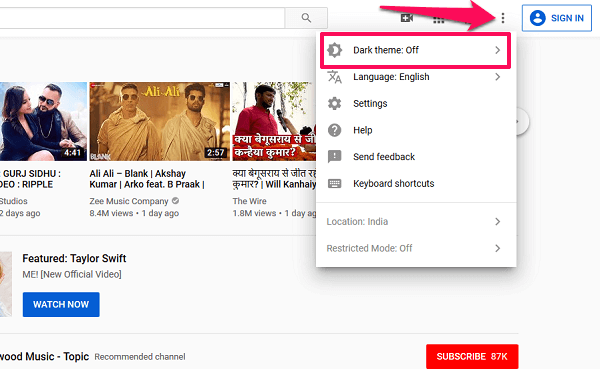
- Ja jos olet jo kirjautunut sisäänja napsauta sitten profiilikuvaasi osoitteessa oikeassa yläkulmassa. Näet valikkoluettelon, jossa on enemmän vaihtoehtoja edelliseen verrattuna. Täällä jossain alareunassa, näet Tumma teema, kuten alla olevassa kuvakaappauksessa näkyy. Valitse se.
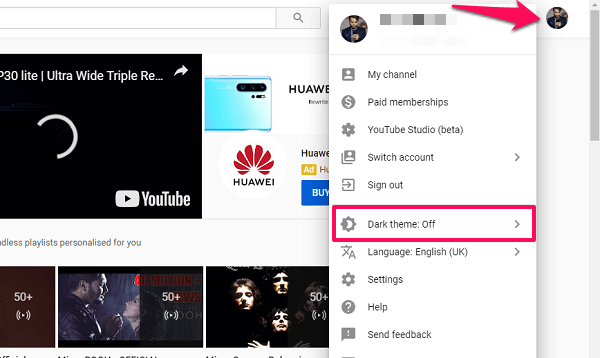
Lopuksi molemmissa skenaarioissa pieni ikkuna aukeaa. Vaihda tästä Tumma teema vaihtaa On.
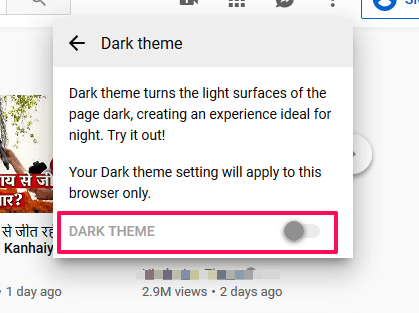
Tämän avulla näet, että YouTube muuttuu valkoisesta taustasta mustaksi. Voit poistaa sen käytöstä yksinkertaisesti kääntämällä tämän vaihtokytkimen pois päältä. Menetelmä on samanlainen myös älypuhelimen verkkoselaimelle. Valitettavasti iOS:ssä Safari ei tue YouTuben tummaa teemaa työpöytätila.
Lue myös: Hyödyllisiä YouTube-pikanäppäimiä
YouTube-sovelluksessa
Tumman tilan käyttöönottotapa YouTube-sovellukselle pysyy samana sekä Androidissa että iPhonessa riippumatta siitä, oletko kirjautunut sisään vai et. Voit tehdä tämän avaamalla YouTube-sovelluksen älypuhelimellasi ja napauttamalla sitten profiilikuvake tai pyöreä kuvake näytön oikeassa yläkulmassa. Valitse sitten uudesta näytöstä Asetukset alaosassa.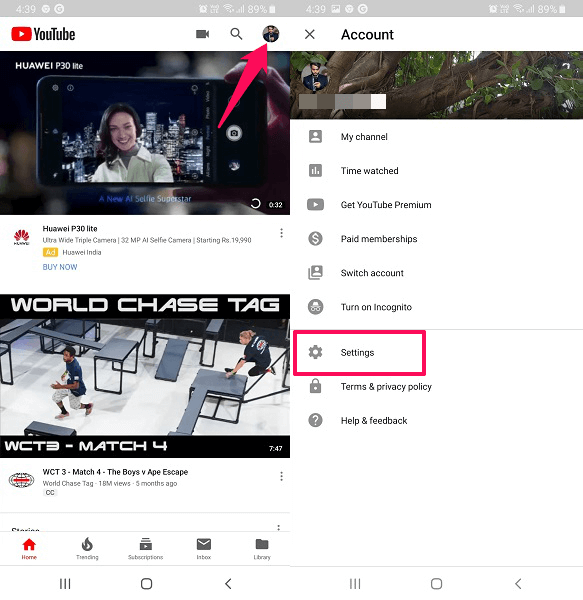
- iOS:ssä saat Tumma teema vaihtoehto suoraan sisällä Asetukset.
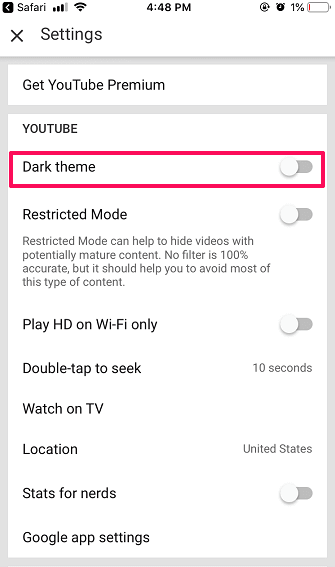
Valitse Androidissa ensimmäinen vaihtoehto eli general. Nyt näet Tumma teema vaihtoehto.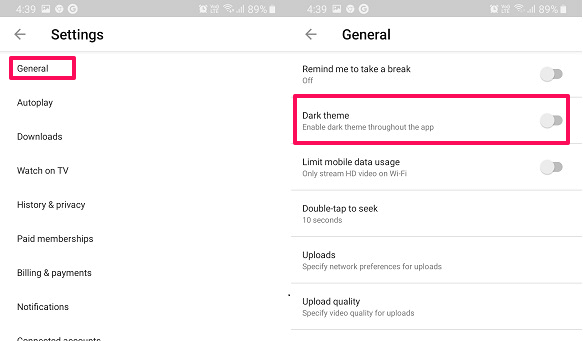 Napauta sitä kytkeäksesi sen vaihtokytkimen päälle ja ottaaksesi tämän tilan käyttöön. Heti kun teet sen, näet, että sovellus pimenee kokonaan. Voit sammuttaa tumman tilan napauttamalla sitä uudelleen, ja YouTube on jälleen valkoinen ja punainen.
Napauta sitä kytkeäksesi sen vaihtokytkimen päälle ja ottaaksesi tämän tilan käyttöön. Heti kun teet sen, näet, että sovellus pimenee kokonaan. Voit sammuttaa tumman tilan napauttamalla sitä uudelleen, ja YouTube on jälleen valkoinen ja punainen.
Tässä on sinulle muutamia muita käsin valittuja YouTube-artikkeleita.
- Kuinka luoda mukautettu YouTube-kanavan URL-osoite
- YouTuben plussat ja miinukset
- YouTube-videon upottaminen tiettyyn aikaan
- Estä YouTube-mainokset näillä sovelluksilla
Käärimistä
Toivomme, että YouTuben tumma teema on sinulle hyödyllinen. Riippumatta siitä, minkä asetuksen valitset tummalle tilalle, YouTube-sivusto muistaa sen, kun vierailet sillä seuraavan kerran, kunhan käytät samaa selainta etkä ole poistanut evästeitä. Muilla alustoilla tai selaimilla tumma teema -asetusta ei synkronoida, toisin kuin muut Google-asetukset. Voit vaihtaa tumman ja normaalin teeman välillä aina tarvittaessa. Kerro meille mielipiteesi ja älä unohda jakaa tätä vinkkiä ystävillesi.
Viimeisimmät artikkelit